在 iPhone 上播放音乐时录制视频(iOS 26 及以下版本)
随着最近的 iOS 26 更新,Apple 让您可以更轻松地在 iPhone 上播放音乐的同时录制视频。无论您的 Vlog、音乐视频,还是任何需要完美配乐的精彩瞬间,此功能都能极大地提升您的视频质量。如果您使用的是 iOS 26 及以下版本,那又如何呢?值得庆幸的是,今天的文章将介绍四种在 iPhone 上播放音乐的同时录制视频的方法,无论是否使用 iOS 26 系统。快来轻松创建您的视频内容吧!
指南列表
如何在 iPhone 上播放音乐时录制视频 [iOS 26] 使用 Instagram 在 iPhone 上播放音乐时录制视频 使用 Snapchat 在 iPhone 上播放音乐的同时录制视频 在音频播放期间录制iPhone屏幕的最佳方法如何在 iPhone 上播放音乐时录制视频 [iOS 26]
在 iOS 26 中,Apple 已经引入了一项内置功能,可让您在播放音乐时录制视频。此方法只需通过相机应用程序即可轻松实现,无需任何第三方应用程序。您可以先播放 Apple Music 或 Spotify 中的音乐,然后打开相机并开始录制。因此,如果您已将 iPhone 更新至 iOS 18,请按照以下说明了解如何在播放音乐时在 iPhone 上录制视频:
步骤1在打开“相机”应用之前,请先在后台播放音乐。您可以从 Apple Music 或 Spotify 播放音乐。
第2步然后,在“相机”应用中,点击并按住“快门”按钮录制视频。您可以向右滑动此按钮以访问“挂锁”图标,无需按住按钮即可录制。完成后,只需点击“停止”按钮即可。
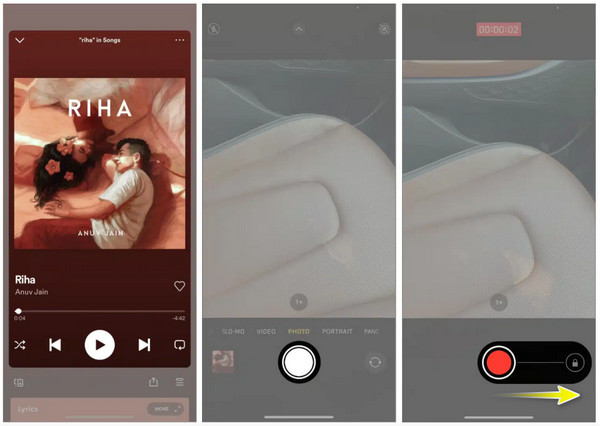
使用 Instagram 在 iPhone 上播放音乐时录制视频
在 iPhone 上播放音乐时录制视频的另一种方法是通过 Instagram Stories 功能。在那里,您可以从 Instagram 的音乐库中选择一首歌曲,将其添加到您的故事中,然后开始实时录制视频。使用此方法,您可以快速直接与 Instagram 粉丝分享您的视频。但是,音乐仅限于一小段。如果您不介意,以下是如何在 iPhone 上播放音乐时录制视频:
步骤1现在在您的 iOS 设备上打开 Instagram 应用程序。前往“Instagram 相机”,点击中间的“添加”按钮,然后从快门下方的菜单中选择“Reel”。
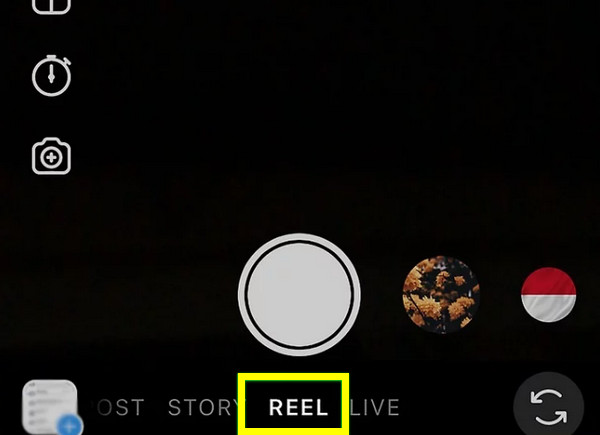
第2步在这里,请点击右侧的“音乐笔记”按钮,从 Instagram 的音乐库中选择音频。之后,点击并按住“白色”按钮开始录制。
稍后,录制完成后,您可以使用侧面的编辑工具进一步编辑视频。然后点击“保存”按钮。
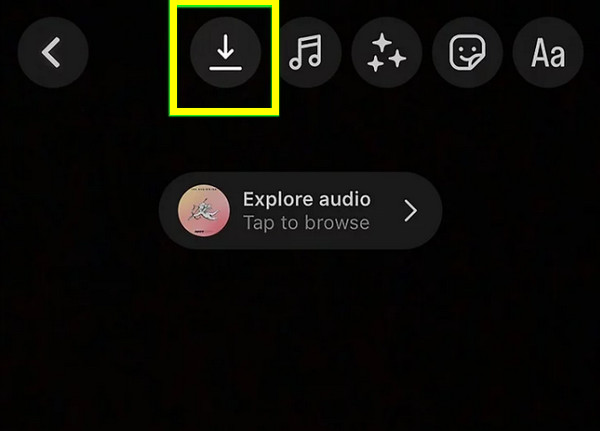
使用 Snapchat 在 iPhone 上播放音乐的同时录制视频
就像之前的方法一样,Snapchat 也提供了类似的方法,让你 为你的视频添加音乐 使用其应用内功能。此应用以发送快照、聊天、故事等而闻名。播放歌曲时,您可以录制视频,Snapchat 会自动同步。虽然很简单,但与此处的其他方式相比,录制的视频质量可能较低。如果您准备好了,请参阅以下步骤,了解 Snapchat 如何实现在 iPhone 上录制视频时播放音乐:
步骤1在 iPhone 上的 Snapchat 应用中,您最多可以录制 60 秒的视频。请务必准备好从 Apple Music 或 Spotify 播放音乐。
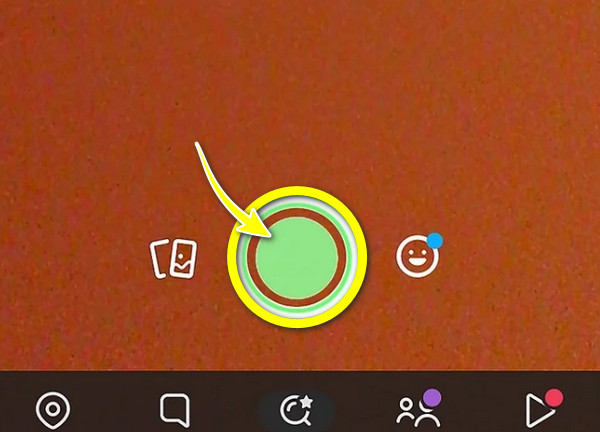
第2步一切设置完成后,点击并按住“白色”按钮,录制完成后松开。在 iPhone 屏幕下方,点击“保存”按钮。
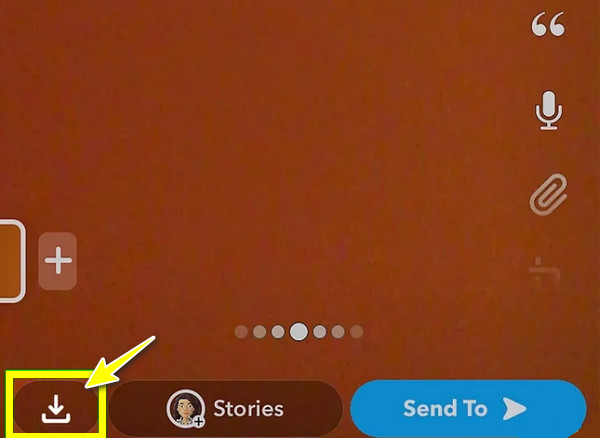
在音频播放期间录制iPhone屏幕的最佳方法
为了获得最大的控制和灵活性,使用 4Easysoft 屏幕录像机 录制视频的同时在 iPhone 上播放音乐将是你做过的最好的决定之一。虽然此工具是适用于 Windows 和 Mac 的软件,但它具有镜像功能,你可以链接你的 iPhone,在电脑上查看它,然后开始录制。然后,此工具将录制系统声音,无论音乐来自 YouTube、Spotify、Apple Music 还是其他。此外,它还允许你通过自定义选项来获得所需的结果,例如分辨率、帧速率等设置。除了帮助你学习如何在 iPhone 上播放音乐的同时录制视频外,你还可以在会话期间进行注释,这使其非常适合教程和其他必要的录制任务。

镜像和捕捉高达 4K 的高质量 iPhone 视频和音频。
支持多种输出格式,如 MP4、MOV、AVI 等。
调整分辨率、音频输入/输出等设置以满足您的需求。
包括实时编辑,让您添加注释、绘图和突出显示。
步骤1启动 4Easysoft 屏幕录像机,立即进入“电话录音机”按钮。请确保准备好您的 iPhone,因为它需要连接到镜像。

第2步在此窗口中,选择您的设备类型。对于您的 iPhone,请选择“iOS 录音机”选项。要将其与计算机连接,它们应该使用相同的 WLAN。

接下来,选择“屏幕镜像”选项 捕捉你的 iPhone 屏幕 带音频。在 iPhone 上,访问“控制中心”,选择“屏幕镜像”按钮,然后选择“4Easysoft Screen Recorder”开始镜像。

步骤3在计算机上显示 iPhone 屏幕后,您现在可以转到选择应用、视频等来录制音频。在 iPhone 上播放音乐时录制屏幕就是这么简单!
结论
正如您所见,在 iPhone 上播放音乐的同时录制视频的方法有很多,每种方法都有其独特的功能和缺点。对于 iOS 26 用户,您可以使用相机应用中的内置功能;对于非 iOS 26 用户,则可以通过 Instagram 和 Snapchat 进行录制。但是,如果您想在更大的屏幕上录制 iPhone 屏幕并播放背景音乐,请使用 4Easysoft 屏幕录像机。使用此工具,您可以录制 iPhone 屏幕并实现无缝音频播放,完全控制视频和音乐,获得高质量的效果。


